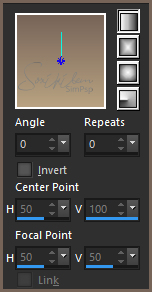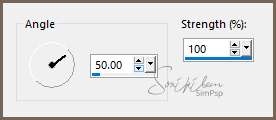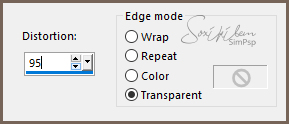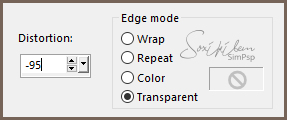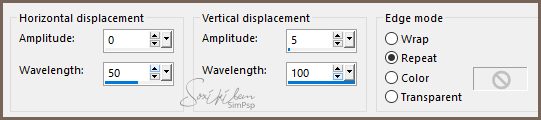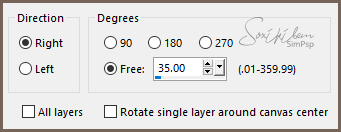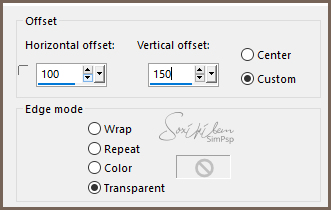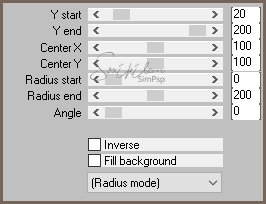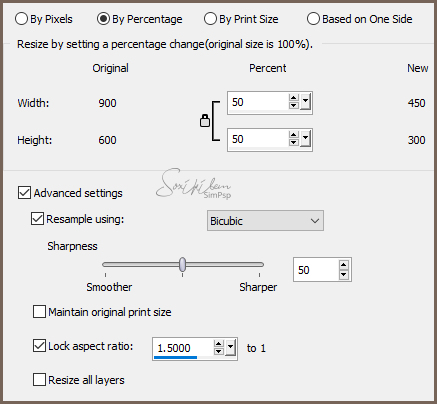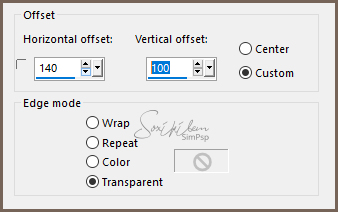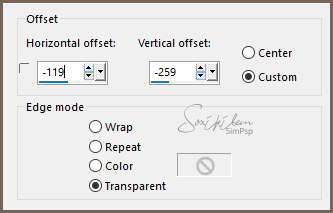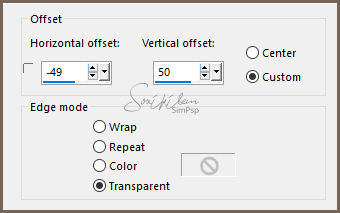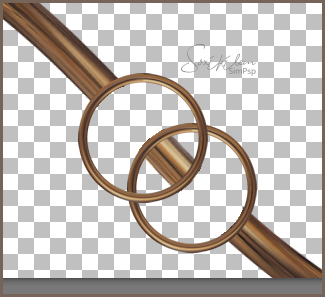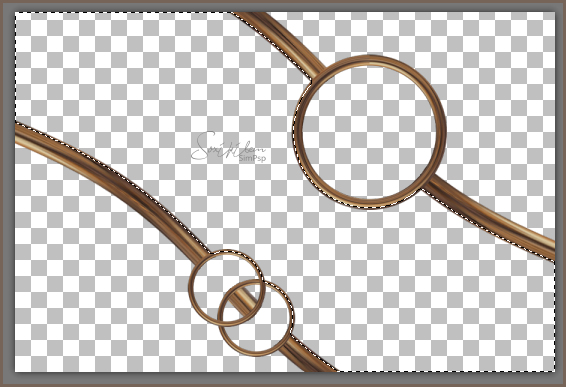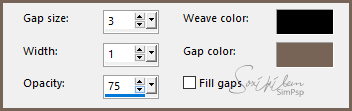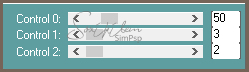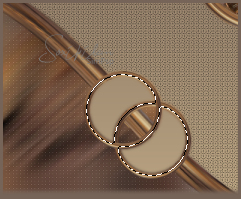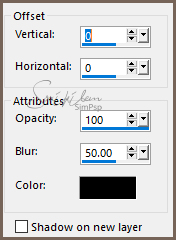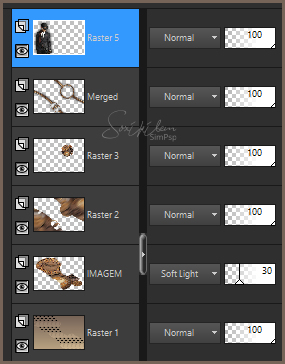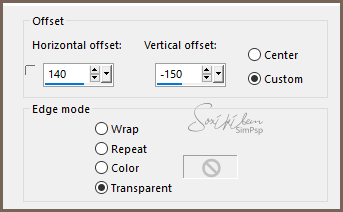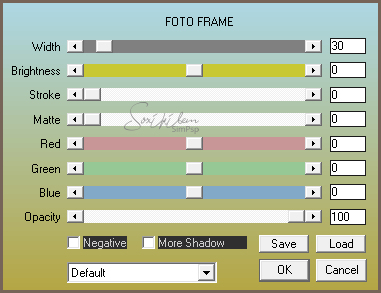|
Tutorial dedicado ao meu Filho Douglas.
TRADUÇÕES: Obrigada aos nossos tradutores!
MATERIAL 1 Tube Principal à sua escolha 1 Tube Decorativo ou Misted à sua escolha titulo94_douglas
PLUGINS AAA Frames Mura's Meister Carolaine and Sensibility
EXECUÇÃO:
1 - Abrir o material no PSP, duplique e feche o original.Escolher duas cores para trabalhar. Foreground #b8a281 Background #776458
2 - Abra uma imagem transparente de 900x600px. Pintar com um gradiente formado pelas cores escolhidas.
3 - Layers > New Raster Layer. Selections > Select All. Edit > Copy no tube ou misted decorativo. Edit > Paste Into Selection. Selections > Select None.
4 - Effects > Image Effects > Seamless Tiling: Default.
5 - Adjust > Blur > Motion Blur.
Edit > Repeat Motion Blur. Edit > Repeat Motion Blur.
6 - Layers > Duplicate. Fechar a visibilidade das Layers Raster 2 e Raster1. Deixar ativa a layer Copy of Raster2.
7 - Effects > Geometric Effects > Perspective - Horizontal.
Effects > Geometric Effects > Perspective - Horizontal.
8 - Layers > Dupllicate. Image > Mirror > Mirror Horizontal. Layers > Merge > Merge Down.
9 - Layers > Duplicate. Fechar a visibilidade da layer Copy (2) of Raster 2. Ativar a layer Copy of Raster 2.
10 - Effects > Distortion Effects > Wave.
11 - Image > Free Rotate.
12 - Effects > Image Effects > Offset.
13 - Layers > Duplicate. Image > Mirror > Mirror Horizontal. Image > Mirror > Mirror Vertical. Layers > Merge > Merge Down. Nomear esta layer para CURVAS.
14 - Abrir a visibilidade e ativar a layer Copy (2) of Raster 2. Effects > Plugin Mura's Meister > Pole Trasnsform.
15 - Image > Resize.
16 - Effects > Image Effects > Offset.
Renomear esta layer para CIRCULO.
17 - Com a Ferramenta Magic Wand, Feather 5, clique dentro do circulo para selecionar. Ativar a layer CURVAS, aperte a tecla Delete do teclado três vezes. Selections > Select None.
18 - Ativar a layer CIRCULO. Layers > Duplicate. Image > Resize.
Effects > Image Effects > Offset.
19 - Layers > Duplicate. Effects > Image Effects > Offset.
Layers > Merge > Merge Down.
20 - Com a ferramenta Magic Wand selecione como no print abaixo.
Ative a layer CURVAS e aperte a tecla Delete do teclado 3 vezes.
Selections > Select None.
21 - Layers > Merge > Merge Visible.
22 - Com a ferramenta Magic Wand, Feather 5, selecione o meio.
Ativar e abrir a visibilidade da layer Raster 2. Aperte a tecla Delete do teclado. Ativar e abrir a visibilidade da layer Raster 1.
23 - Effects > Texture Effects > Weave. Com cor do background em Gap color.
Adjust > Sharpness > Sharpen. Layers > New Raster Layer. Copy no tube ou misted. Edit > Paste Into Selection. Layers > Properties > General > Blend Mode: Soft Light / Opacity: 30%. Nomear esta layer para IMAGEM. Selection > Select None.
24 - Ativar a layer Raster 2. Effects > Plugin Carolaine and Sensibility > CS-LDots.
Adjust > Sharpness > Sharpen.
25 - Ativar a layer Merged. Com a ferramenta Magic Wand, Feather 5, selecionar o centro do circulo maior. Ative a layer Raster 2. Layer > New Raster Layer. Edit > Copy no misted paisagem ou decorativo. Edit > Paste Into Selection. Adjust > Sharpness > Sharpen. Selections > Select None.
26 - Ative a layer Merged. Com a ferramenta Magic Wand selecionar as laterais dos circulos menores. Ativar a layer Raster 2 e aperte a tecla Delete do Teclado.
Selections > Select None.
26 - Ativar a layer Merged. Effects > 3D Effects > Drop Shadow.
27 - Effects > Copy no Tube principal. Edit > Paste a New Layer. Posicione à esquerda. Effects > 3D Effects > Drop Shadow: como preferir. Veja posição das Layers:
28 - Edit > Copy no titulo94_douglas. Edit > Paste a New layer. Effects > Emage Effects > Offset.
29 - Image > Add Borders: 1px na cor preta. Selections > Select All. Image Add Borders: 50px com a cor do background.. Selections > Selections None. Layers > New Raster layer. Selections > Select All. Edit > Copy no tube ou misted paisagem. Edit > Paste Into Selection. Selections > Select None.
30 - Effects > Image Effects > Seamless Tiling: Default. Adjust > Blur > Motion Blur.
Edit > Repeat Motion Blur. Edit > Repeat Motion Blur. Effects > Edge Effects > Enhance. Edt > Repeat Enhance Edges.
31 - Selections > Select All. Selections > Modify > Contract Selection: 50. Aperte a Tecla Delete do teclado. Selections > Invert. Layers > Merge > Merge Down. Effects > Plugin AAA Frames > Foto Frame.
Selections > Select None.
32 - Se você desejar, redimensione seu trabalho. Aplicar sua marca d'água ou assinatura. File > Export > JPEG Optimizer.
CREDITOS: Versão 1 & 2: Tube by Animabelle - Tube Decor by Isa Tutorial by Soxikibem'19
Sinta-se à vontade para enviar suas versões. Terei todo o prazer em publicá-las em nosso site.
|